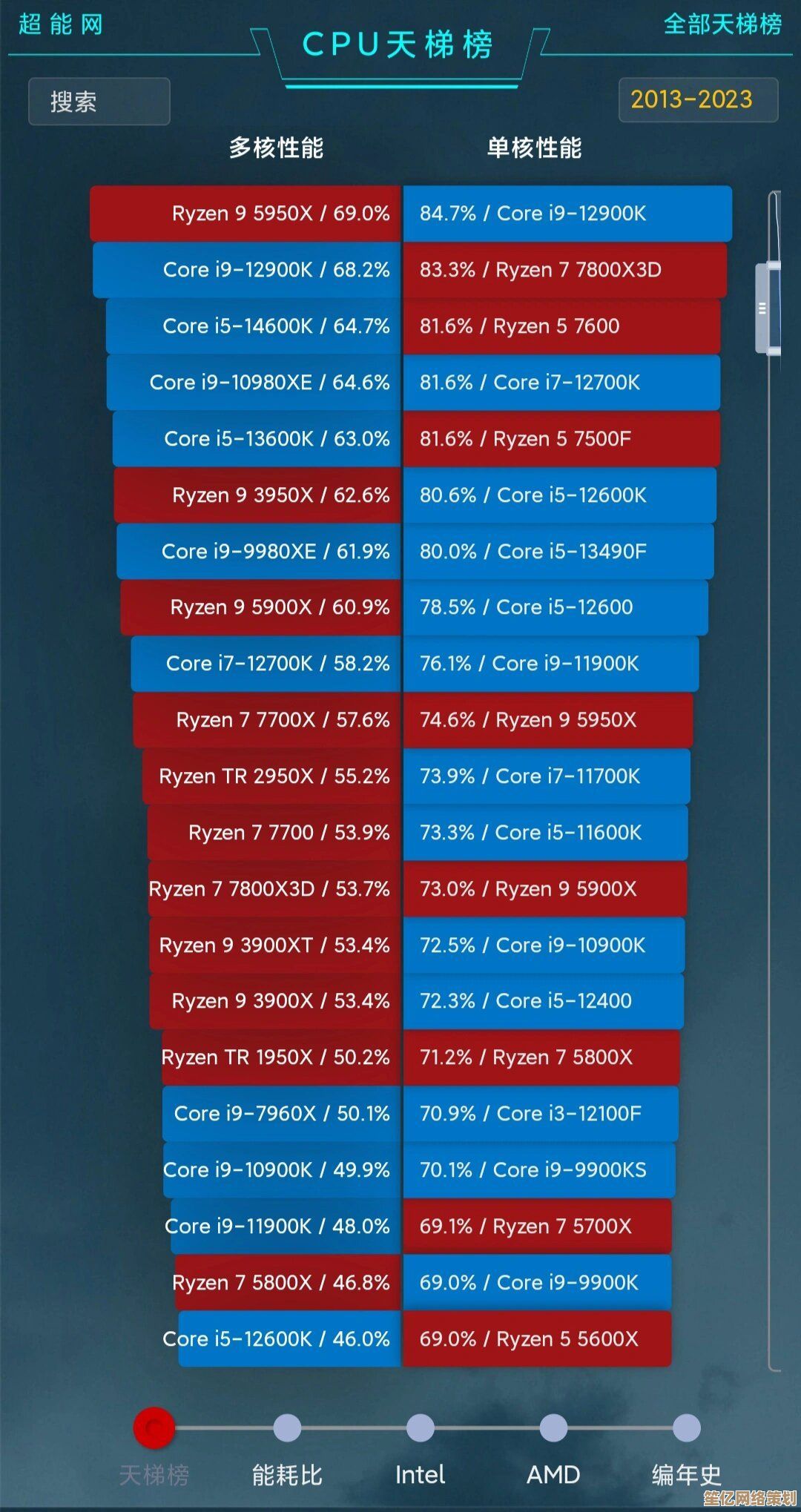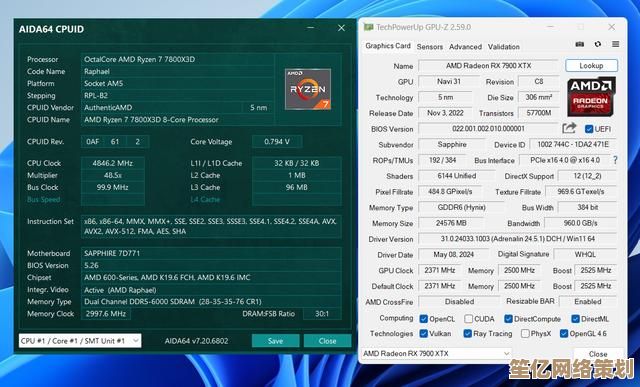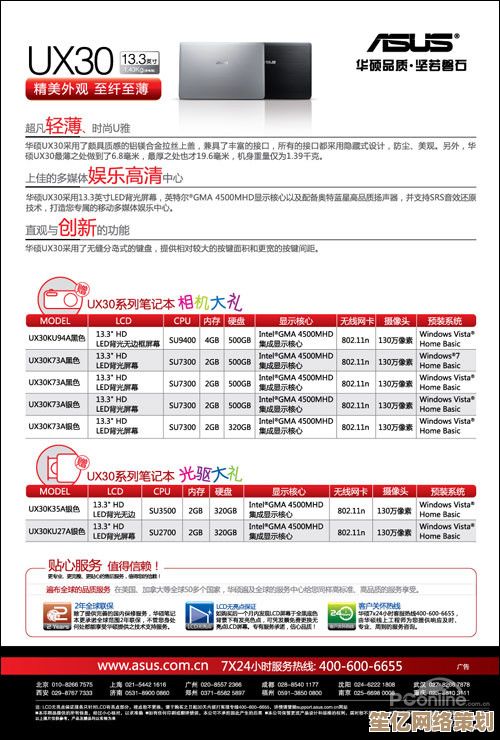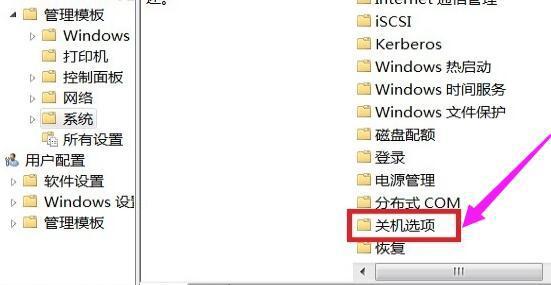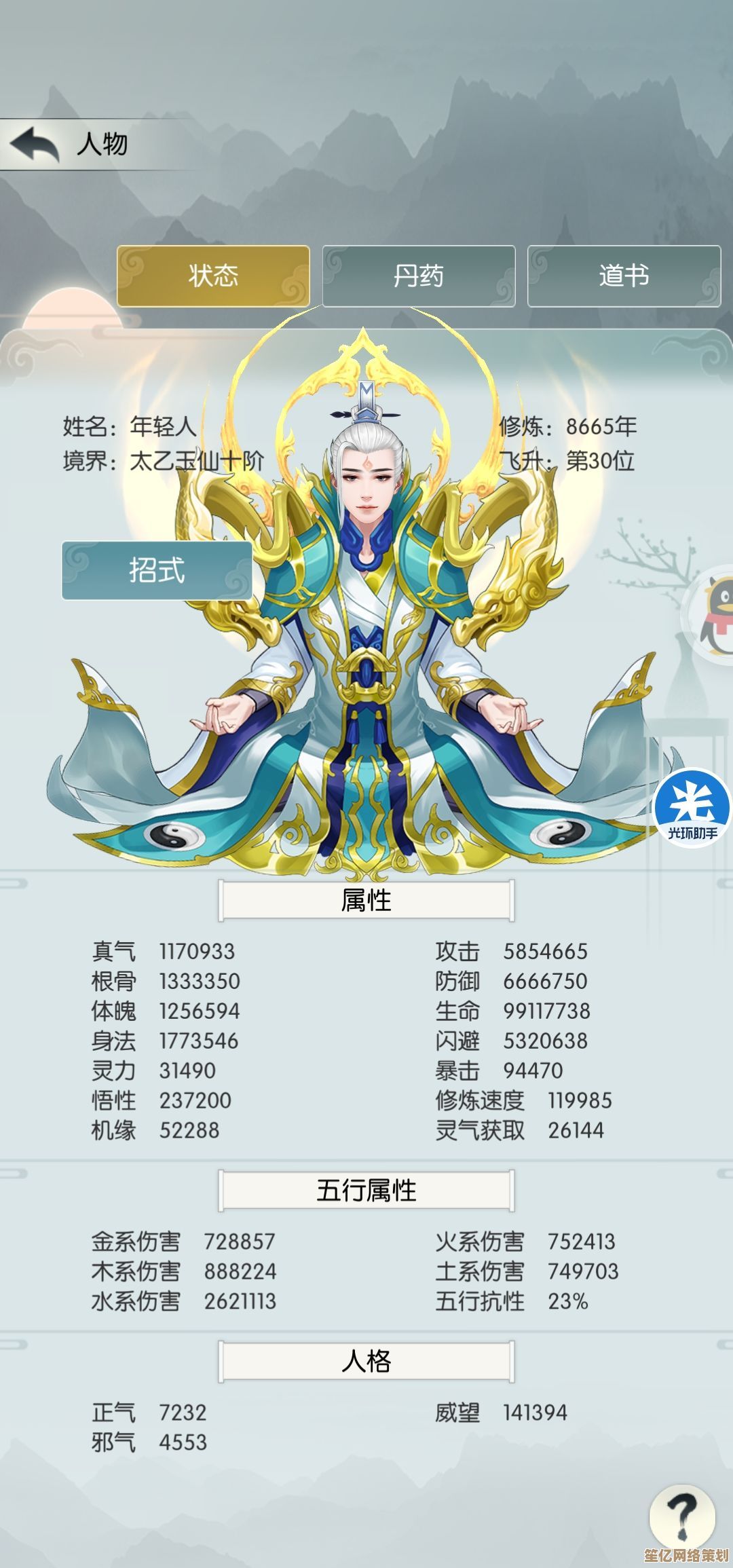电脑升级Windows 11必看指南:兼容性检查与安装技巧详解
- 游戏动态
- 2025-10-07 16:48:24
- 1
电脑升级Windows 11必看指南:别急着点“安装”,先看看这些坑!
哥们儿,说实话,每次Windows大版本更新我都又爱又恨,一方面是新功能勾人,另一方面是——鬼知道升级完会不会冒出什么奇葩问题!比如上次我兴冲冲给老笔记本升Win11,结果蓝牙驱动直接罢工,耳机连不上,会议差点迟到……所以这次咱们别莽,慢慢来,一步步搞清楚兼容性检查和安装技巧,保命要紧。
先泼冷水:你的电脑真的能跑Win11吗?
微软官方说需要TPM 2.0、UEFI启动、Secure Boot,还有CPU世代限制——听着就头大是吧?其实我自己一开始也懵,直到发现家里那台2017年的Intel七代i5本子被官方工具判了“死刑”。
但!重点来了:官方要求≠绝对门槛,我后来用第三方工具WhyNotWin11查了下,其实硬件基本达标,只是TPM没开,进BIOS折腾十分钟搞定(开机按F2/Del键找Security选项,开启TPM和Secure Boot),所以别完全信官方检测工具,自己动手查更靠谱。
实操建议:
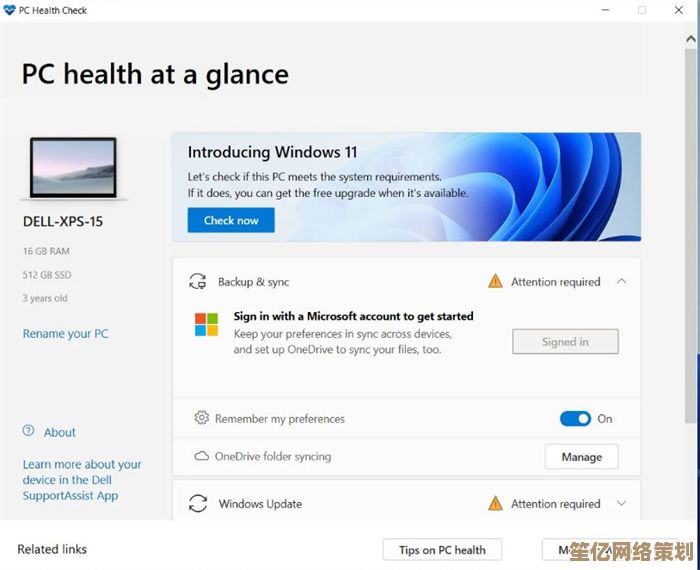
- 用微软PC Health Check查个大概,但万一显示不兼容,别慌;
- 换WhyNotWin11或OpenCore Legacy Patcher这类工具深度扫描,尤其注意TPM和启动模式;
- 老旧机型记得先去官网更新BIOS,戴尔和联想的笔记本很多需要通过这一步解锁兼容性。
备份!备份!说三遍都不够
我有个朋友(真不是我)升级时断电,系统崩了,工作资料全丢……所以升级前务必:
- 用移动硬盘或云盘备份重要文件;
- 创建系统还原点(控制面板-系统-系统保护里设置);
- 懒人直接插个U盘做系统镜像备份(Win10自带“备份和还原”功能)。
别嫌麻烦,我每次备份时都嘀咕“至于吗”,但真出问题时只想给过去的自己磕头。

安装过程:选对方法省心一半
方法1:Windows Update直接升级
最无脑,但适合电脑完全兼容的小白,缺点是容易卡在下载环节(我家网络抽风时耗了3小时),如果进度条不动,试试重启Windows Update服务(services.msc里找Background Intelligent Transfer Service)。
方法2:镜像纯净安装
这是我偏爱的方案——官网下载Media Creation Tool制作U盘启动盘,格掉C盘重装,好处是干净,避免旧系统垃圾;缺点是得重装软件(Steam游戏库记得先迁移!)。
个人踩坑:第一次用U盘安装时忘了备份驱动,装完网卡驱动都没了,只能拿手机开USB网络共享下驱动精灵……所以提前用驱动精灵备份驱动到U盘很重要!
升级后必做的三件事
- 检查驱动兼容性:Win11自带驱动更新还行,但老设备可能抽风,我那个古董打印机就得手动装驱动,官网下载比Windows自动推的稳定。
- 关掉不必要的动画效果:如果觉得卡,在“辅助功能-视觉效果”里关掉透明度和动画,老机器能流畅不少。
- 开始菜单适应期:Win11的开始菜单居中设计逼死强迫症,我花了三天才习惯,右键菜单折叠也更麻烦了(得点“显示更多选项”才能看到完整功能),不过用久了居然觉得……还行?
最后说点大实话
Win11好不好用?分人,我对新UI和安卓子系统很满意,但同事骂它“花里胡哨拖慢速度”,如果你追求稳定,又不是硬件发烧友,其实Win10再战两年也没问题,升级前问自己:是不是真的需要新功能?能不能忍受可能的BUG?
反正我自己升完后悔过一周,适应后倒是真香了——除了那个反人类的右键菜单。
(附:如果遇到问题,欢迎评论区唠嗑,我尽量回复~)
本文由魏周于2025-10-07发表在笙亿网络策划,如有疑问,请联系我们。
本文链接:http://waw.haoid.cn/yxdt/21753.html